
لپتاپ یکی از وسایلی است که روزانه چه در محل کار چه در منزل مورد استفاده قرار میگیرد به همین دلیل آموختن نگهداری لپتاپ ضروری به نظر میرسد و میتواند بسیار با اهمیت باشد. در این مطلب از پینورک به بررسی نگهداری از لپتاپ میپردازیم و امیدواریم مطالعه این مطلب برای شما جالب و کاربردی باشد.
نگهداری از لپتاپ | بخش اول | مراقبت از سختافزار
از وقوع اتفاقات ناخوشایند جلوگیری کنید.
نگهداری از سختافزار لپتاپ معمولاً مورد توجه قرار میگیرد. شما میتوانید به منظور نگهداری از لپتاپ خود و با انجام اقدامات زیر از بیشتر مشکلات متداول جلوگیری کنید:
- مواد غذایی و نوشیدنی را دور از لپتاپ نگه دارید.
- در شرایط ایمن از لپتاپ خود استفاده کنید (به عنوان مثال، به دور از آب، دمای شدید و غیره).
- لپتاپ خود را دور از دسترس کودکان و حیوانات خانگی قرار دهید.
برای کامپیوتر خود یک کاور تهیه کنید.
اگر مستعد پیشامدهای غیرمترقبه هستید، هنگامی که لپ-تاپ شما خاموش است، از یک کاور ضخیم برای نگهداری از آن استفاده کنید تا از آسیب رسیدن به آن بر اثر ریختن مایعات جزئی یا واژگون شدن جلوگیری کنید.
- اگر اغلب در سفر هستید، یک کیف لپتاپ (یک کولهپشتی با جای مخصوص لپتاپ) برای محافظت از آن تهیه کنید.

روش نگهداری از باتری لپتاپ را یاد بگیرید.
متأسفانه، این نکته را هنگام نگهداری از لپتاپ خود در نظر داشته باشید که طول عمر باتری لپتاپها معمولاً کمتر از زمان پیشبینی کارخانه سازنده آنهاست. عمر باتری پس از هر بار شارژ، کاهش مییابد، بنابراین تا زمانی که به صورت کامل شارژ باتری لپتاپ خالی نشده است، آن را شارژ نکنید.

در شرایط ایده آل، از لپتاپ خود استفاده کنید.
هنگام استفاده از لپتاپ، سعی کنید با انجام موارد زیر بهترین شرایط ممکن را برای استفاده از آن به وجود آورید:
- قبل از استفاده از لپتاپ مطمئن شوید که دستانتان تمیز است.
- لپتاپ خود را روی سطحی تمیز و بدون گرد و غبار قرار دهید.
- با تمیز کردن دریچههای تهویه لپتاپ، اطمینان حاصل کنید که تهویه هوا به خوبی انجام می-گیرد.
- به منظور نگهداری از لپتاپ به روشی مناسبی دمای محیط را در شرایط مناسبی نگه دارید.
- اگر آبوهوای منطقه شما به شدت مرطوب است از یک دستگاه رطوبتگیر استفاده کنید.

به صورت مرتب لپتاپ خود را تمیز کنید.
اگر چه تمیز کردن کامپیوتر از گرد و غبار، آلودگی، مواد زائد و غیره، چند دقیقه از وقت شما را میگیرد، اما طول عمر لپتاپ شما را تا حد زیادی افزایش میدهد. هنگام تمیز کردن، به موارد زیر توجه کنید:
- صفحهکلید
- دریچههای تهویه هوا
- صفحهنمایش

لوازم جانبی را به آرامی وصل کنید.
لوازم جانبی، اقلامی هستند که شما به لپتاپ خود وصل می-کنید؛ مانند فلش مموری، کابل هدفون، بلندگو، آداپتور و کابل برق. بسیاری از این تجهیزات دارای پورت یا محل خاصی هستند که در آن جای میگیرند، بنابراین قبل از وصل کردن آنها، به شکل و اندازه این پورتها، توجه کنید.

لپتاپ خود را در اتومبیل رها نکنید.
علاوه بر اینکه گرمای داخل خودرو میتواند به لپتاپ شما آسیب برساند، لپتاپ (کیف لپتاپ) را در معرض دید سارقان قرار میدهد.

از قرار دادن وسایل بر روی لپتاپ اجتناب کنید.
این کار میتواند با فشردن صفحهنمایش به صفحهکلید، به آن آسیب برساند.
- این موضوع شامل هر چیزی از تلفن همراه، کتاب، ظرف و لباس میشود.

هر چند روز یکبار لپتاپ خود را خاموش کنید.
ممکن است توجه کرده باشید که لپتاپ شما پس از اینکه چند روز به صورت مداوم روشن ماند، عملکرد آن کند میشود. شما میتوانید تنها با خاموش کردن لپتاپ خود به مدت ۱۵ دقیقه این مشکل را برطرف کنید؛ این کار به سختافزار رایانه شما امکان استراحت و تنظیم مجدد را میدهد. برای خاموش کردن رایانه خود، موارد زیر را انجام دهید:
- سیستم عامل ویندوز: روی آیکون Start کلیک کنید، سپس روی آیکون Power کلیک کنید. در نهایت روی Shut down کلیک کنید.
- سیستم عامل Mac: روی منوی Apple کلیک کنید. روی Shut Down… کلیک کنید و در صورت درخواست روی Shut Down کلیک کنید.

کامپیوتر را بر روی پایه نگه دارید و بلند کنید.
اگر لپتاپ خود را با صفحهنمایش آن بلند کنید، ممکن است به صفحهنمایش یا لولای اتصال صفحهنمایش به پایه آسیب وارد شود. همچنین فشار مستقیم میتواند منجر به ایجاد خراش یا آسیب به صفحهنمایش شود، بنابراین مراقب باشید که فشار روی آن وارد نشود.

از صفحهنمایش محافظت کنید.
یکی از دلایلی که روی صفحهنمایش لپتاپ شما، فارغ از اینکه چگونه از آن مراقبت کنید، لکه ایجاد میشود، به دلیل برخورد صفحهنمایش با صفحهکلید که دارای چربی، خاک و گردوغبار است، هنگام بستن لپتاپ میباشد. قبل از بستن درب، میتوانید با قرار دادن یک ورقه نازک از فوم یا پلاستیک روی صفحهکلید این مشکل را حل کنید.

نگهداری از لپتاپ | قسمت دوم | مراقبت از نرمافزارهای ویندوز
برنامههای رایانه خود را بهروز نگه دارید.
یکی از مواردی که در نگهداری از لپتاپ باید به آن توجه کنید، بهروزرسانی نرمافزارهای آن است. برنامههای بهروز نشده میتوانند کامپیوتر شما را کند کرده و باعث بروز خطا شوند، بنابراین اطمینان حاصل کنید که هر زمان که پنجره “Update available” ظاهر شد، برنامههای خود را بهروز میکنید.
- همچنین میتوانید با باز کردن منوی تنظیمات برنامه یا منوی راهنما و جستجوی دکمه Check for Updates، بهروزرسانی را بهصورت دستی انجام دهید.
- با دانلود آخرین ورژن فایل نصبی برنامه و جایگزین کردن آن با نسخه قبلی، میتوانید برنامهها را بهروز نمایید.

یک مرورگر سریعتر نصب کنید.
اگر هنوز از Microsoft Edge و اینترنت اکسپلورر در رایانه خود استفاده میکنید، برنامههایی مانند گوگل کروم یا فایرفاکس نصب کنید.

برنامههای بلا استفاده را ببندید.
هر برنامه در حال اجرا مقدار مشخصی از حافظه (معروف به RAM) و قدرت پردازش را به خود اختصاص میدهد، بنابراین همواره برنامههایی را که نمیخواهید استفاده کنید ببندید. با انجام کارهای زیر میتوانید برنامههای بدقلق یا بیپاسخ را ببندید:
- کلیدهای Ctrl + ⇧ Shift + Esc را فشار دهید تا Task Manager باز شود.
- برنامهای را انتخاب کنید که در بخش “Apps” عنوان شده است.
- در گوشه پایین سمت راست پنجره، روی END کلیک کنید.
- این کار را برای برنامههای دیگر تکرار کنید.
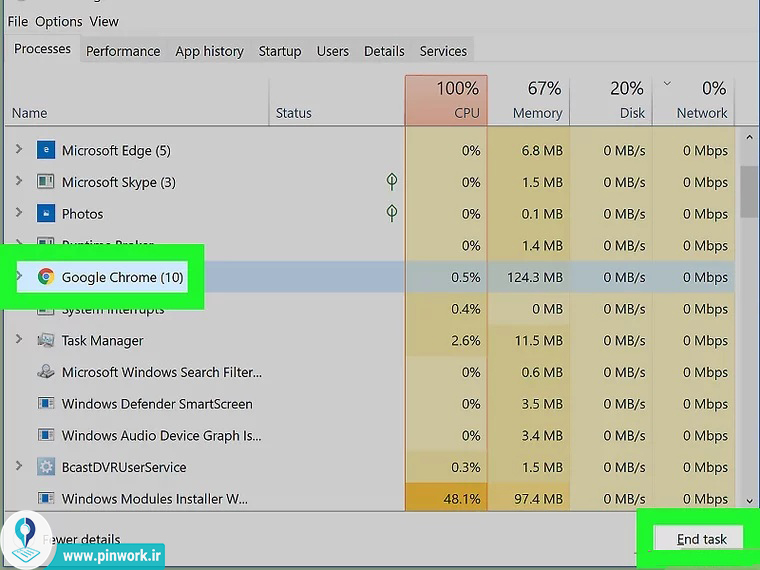
برنامههای ناخواسته را حذف کنید.
به منظور نگهداری از لپتاپ به شیوهای مناسب یک استراتژی برای حذف برنامههای بلا استفاده داشته باشید. داشتن برنامههای نصب شده بر روی دیسک سخت کامپیوتر، فضا اشغال میکند، بنابراین باعث ایجاد فشار به دیسک سخت میشود. با انجام موارد زیر می-توانید برنامههایی را که به آنها نیاز ندارید را حذف کنید:
- Start را باز کنید.
- Settings را باز کنید.
- روی Apps کلیک کنید.
- برنامه مورد نظر خود را پیدا کنید.
- روی نام برنامه کلیک کنید، سپس روی Uninstall کلیک کنید.
- هنگامیکه از شما خواسته شد دوباره روی Uninstall کلیک کنید.
- برای تکمیل حذف، دستورالعملهای روی صفحه را دنبال کنید.

هر زمان که ممکن بود، ویندوز خود را بهروزرسانی کنید.
هنگامیکه برای سیستم عامل کامپیوتر شما، فایل بهروز رسانی در دسترس بود، بهتر است بلافاصله آن را بهروز کنید. نه تنها انجام این کار به شما امکان دسترسی به آخرین ویژگیها و پشتیبانی را میدهد، بلکه به شما اطمینان میدهد که رایانه شما از جدیدترین تهدیدات امنیتی محافظت میشود:
- Start را باز کنید.
- Settings را باز کنید.
- روی Update & Security کلیک کنید.
- روی Check for updates کلیک کنید، سپس اجازه دهید آپدیتهای موجود نصب شوند.
- سیستم عامل ویندوز را مجدداً راهاندازی کنید تا بهروزرسانیهای سیستمعامل تکمیل شود.

فایلهای موقت را پاک کنید.
فایلهای موقتی، مانند فایلهایی که از جستجو در اینترنت باقیماندهاند، میتوانند نظم هارد دیسک شما را به هم بریزند. با انجام کارهای زیر به راحتی میتوانید آنها را حذف کنید:
- Start را باز کنید.
- درون آن عبارت disk cleanup را تایپ کنید.
- روی disk cleanup کلیک کنید.
- همه باکسهای موجود در پنجره اصلی از جمله “Temporary Internet Files” را تیک بزنید. همچنین میتوانید روی دکمه click the Cleanup system files در گوشه پایین سمت چپ کلیک کنید تا گزینههای اضافی را ببینید.
- بر روی OK کلیک کنید، سپس در صورت درخواست روی Delete Files کلیک کنید.
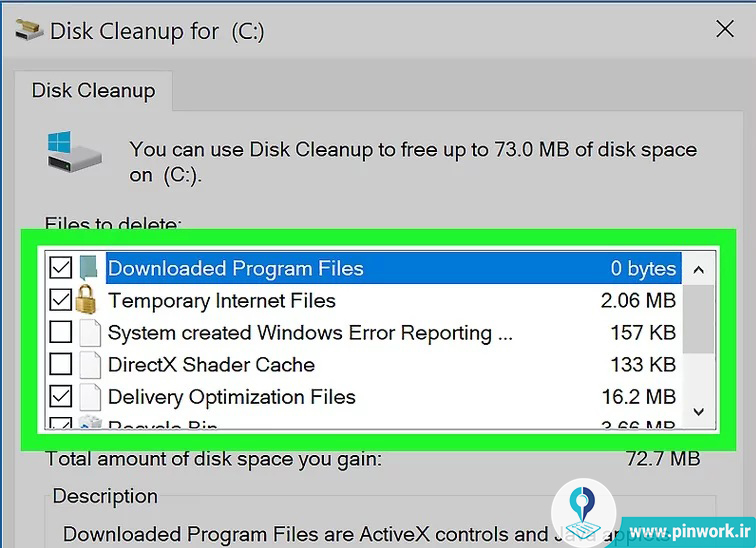
تا حد ممکن برنامههای موجود در startup را کاهش دهید.
برنامههای موجود در startup برنامه-هایی هستند که بلافاصله پس از شروع به کار کامپیوتر، اجرا میشوند و فرآیند شروع به کار سیستم را بسیار کند میکنند. فقط برنامههای خیلی ضروری را در startup قرار دهید و باقی برنامهها را حذف کنید، با این کار سرعت بارگذاری کامپیوتر شما به طور قابل توجهی افزایش مییابد و در نتیجه با کاهش فشار روی پردازنده، طول عمر کامپیوتر شما بیشتر میشود:
- کلیدهای Ctrl + ⇧ Shift + Esc را فشار دهید تا Task Manager باز شود.
- روی برگه Startup کلیک کنید.
- برنامهای را که میخواهید غیرفعال کنید انتخاب کنید.
- در گوشه سمت راست و پایین پنجره، روی Disable کلیک کنید.
- این کار را برای برنامههای دیگر نیز تکرار کنید.
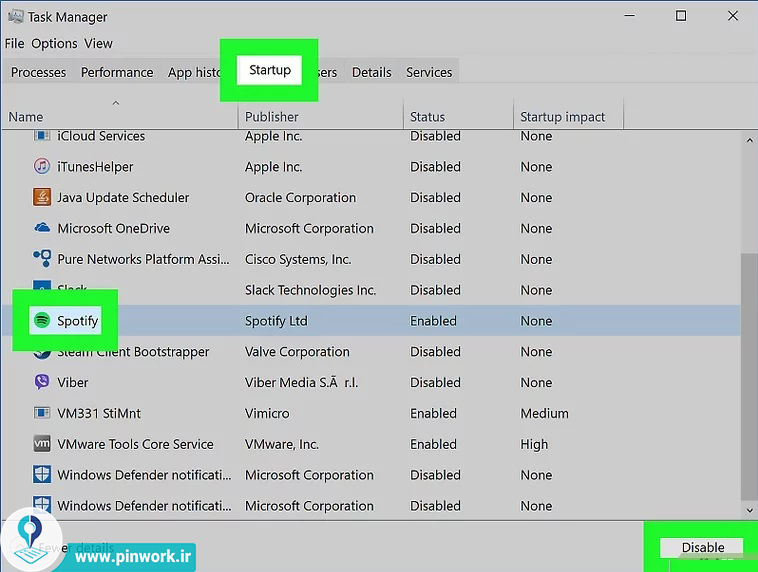
فایلهای قدیمی را پاک کنید.
اگر میخواهید از هارد دیسک خود به خوبی نگهداری کنید، ضروری است که فایلها، عکسها، فیلمها و موارد دیگری که دیگر به آنها احتیاج ندارید را به صورت دستی پاک کنید.
- میتوانید با کلیک راست روی فایل و سپس کلیک بر روی Delete، آن را پاک کنید.
برای پاک کردن نرم افزارهای مخرب و فایلهای قدیمی میتوانید از برنامههایی مانند Malware Bytes و CCleaner استفاده کنید. هر دو برنامه، دارای نسخههای رایگان با تمام ویژگیهای مورد نیاز شما هستند.

هارد دیسک خود را یکپارچهسازی کنید.
با توجه به سیستم فایل ویندوز، پروندهها و دادههای دیگر میتوانند با گذشت زمان در هارد دیسک شما به صورت پراکنده ذخیره شوند. این موضوع پیدا کردن فایلها روی هارد دیسک را مشکلتر میکند. با یکپارچهسازی هارد دیسک، بیشتر این فایلها مجدداً در مکان اولیهشان مرتب شده و باعث میشود رایانه شما بسیار روانتر کار کند.
اگر به جای هارد دیسکهای قدیمی، از دیسک اساسدی (SSD) استفاده میکنید، عمل یکپارچهسازی را روی آن انجام ندهید. این کار برای این نوع دیسکها ضروری نیست و حتی ممکن است به آنها آسیب هم وارد کند.

سطل بازیافت را خالی کنید.
بیشتر وقتها فراموش میکنیم، فایلهایی که پس از حذف به سطل بازیافت منتقلشدهاند، به طور خودکار از دیسک سخت پاک نمیشوند. برای خالی کردن سطل بازیافت، روی آن کلیک راست کنید، در منوی کشویی روی Empty Recycle Bin کلیک کنید و در صورت درخواست گزینه Yes را بزنید.

نگهداری از لپتاپ | بخش سوم | مراقبت از نرم افزارهای سیستم عامل Mac
برنامههای رایانه خود را بهروز نگه دارید.
اجرای برنامههای منسوخ شده در Mac، میتواند یک خطر امنیتی باشد و هنگام نگهداری از لپتاپ خود حتماً باید به این موضوع توجه کنید. درحالیکه برای بهروزرسانی برنامههای توسعهیافته توسط دیگر شرکتها باید از طریق منوی راهنما یا تنظیمات، اقدام کنید، میتوانید با انجام کارهای زیر برنامههای فروشگاه App سیستم عامل Mac را بهروزرسانی کنید.
- روی منوی Apple کلیک کنید.
- در منوی کشویی، روی …App Store کلیک کنید.
- بر روی تب Updates کلیک کنید.
- در بالای صفحه بر روی UPDATE ALL کلیک کنید.

برای جستجو در اینترنت از مرورگر Safari استفاده کنید.
برخلاف رایانههای مبتنی ویندوز، مرورگر Safari Mac سریعترین گزینه در دسترس شماست. این بدان معنی نیست که شما نمیتوانید از مرورگرهای دیگری مانند Chrome یا Firefox استفاده کنید، اما اگر به دنبال سریعترین مرورگر موجود هستید، Safari بهترین انتخاب برای شماست.

برنامههای بلا استفاده را ببندید.
هر برنامه در حال اجرا مقدار مشخصی از حافظه (معروف به RAM) و قدرت پردازش را به خود اختصاص میدهد، بنابراین همواره برنامههایی را که نمیخواهید استفاده کنید ببندید. شما میتوانید برنامههای موجود در Dock را با کلیک و نگه داشتن برنامه، سپس کلیک روی Quit در منوی پاپ آپ ظاهر شده، ببندید. با انجام کارهای زیر میتوانید برنامههای بدقلق یا بیپاسخ را ببندید:
- روی Spotlight کلیک کنید.
- درون آن activity monitor را تایپ کنید.
- روی Activity Monitor دابلکلیک کنید.
- برنامهای را که میخواهید ببندید انتخاب کنید، سپس روی آیکون X در گوشه سمت چپ بالای پنجره، کلیک کنید.
- هنگامیکه از شما خواسته شد، روی Force Quit کلیک کنید.
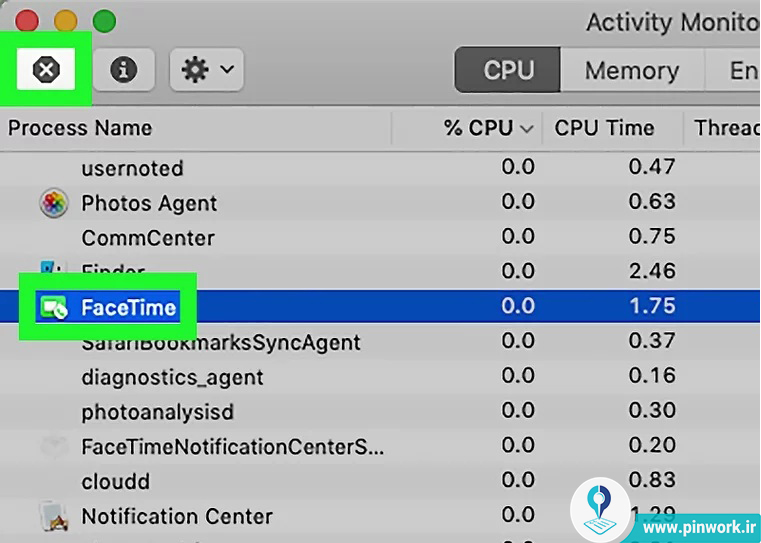
برنامههای ناخواسته را حذف کنید.
حذف برنامهها در Mac نسبتاً ساده است: آیکون برنامه را از درون پوشه Applications بکشید و در سطل آشغال رها کنید و در صورت درخواست، رمز Mac خود را وارد کنید. این کار به پاکسازی فضای دیسک سخت کمک میکند و به دلیل اینکه بیشتر رایانههای مبتنی بر Mac دارای حافظه دیسک سخت بسیار بزرگی نیستند، بسیار مهم است.

هر زمان که ممکن بود، macOS خود را بهروزرسانی کنید.
سیستم عامل Mac شما گاهی اوقات یک بهروزرسانی رایگان دریافت میکند که شامل ویژگیهای جدید، محافظت در برابر تهدیدات جدید و رفع خطاهای سیستم است. بهروزرسانی Mac در صورت وجود این فایلهای بهروزرسانی، بسیار مهم است.

از سیستمعامل Mac خود از طریق نرمافزارهای آنتیویروس محافظت کنید.
بر خلاف رایانههای ویندوزی، Mac شما به یک نرمافزار ضد ویروس داخلی مجهز نیست. برای محافظت از مک خود در برابر ویروسها، بدافزارها و سایر نرمافزارهای مخرب میتوانید از نسخه رایگان برنامه Malwarebytes استفاده کنید.

تا حد ممکن برنامههای موجود در startup را کاهش دهید.
درحالیکه برنامههای موجود در startup ممکن است به همان اندازه که کامپیوتر را تحت تأثیر قرار میدهد، زمان راهاندازی Mac را تحت تأثیر قرار ندهد، اما هنوز میتوانید چند ثانیه از زمان راهاندازی Mac خود را کاهش دهید و با جلوگیری از اجرای برنامهها هنگام راهاندازی سیستمعامل Mac، از فشار غیرضروری روی اجزای رایانه خود، جلوگیری کنید.

فایلهای قدیمی را پاک کنید.
اگر میخواهید از هارد دیسک خود به خوبی نگهداری کنید، ضروری است که فایلها، عکسها، فیلمها و موارد دیگری که دیگر به آنها احتیاج ندارید را به صورت دستی پاک کنید.
- شما میتوانید با کلیک بر روی یک فایل و انتخاب آن و سپس کلیک روی گزینه File و انتخاب Move to Trash، آن را حذف کنید.

سطل آشغال را خالی کنید.
سطل آشغال Mac شما بهصورت خودکار خالی نمیشود، بنابراین فایل-هایی که حذف کردهاید از نظر فنی تا زمانی که سطل آشغال پاک نشود روی دیسک سخت شما باقی خواهد ماند. میتوانید سطل آشغال را با کلیک کردن و نگه داشتن آیکون Trash در قسمت Dock سیستم عامل Mac و کلیک روی Empty Trash در پنجره پاپآپ ظاهرشده، خالی کنید.

مقالات مرتبط :
- چگونه فلش را بوتیبل کنیم؟
- روشهای سرویس و نگهداری از کامپیوتر شخصی
- روشهای تمیز کردن صفحه لپتاپ و تلوزیون
- آموزش نصب آنتی ویروس
- آموزش نصب آفیس
- آموزش نصب ویندور ۱۰
در آخر پیشنهاد پینورک به شما این است که جهت نگهداری از لپتاپ خود اطلاعات خود را در زمینه روش نگهداری از لپتاپ بروز کنید تا بتوانید از لپتاپ خود برای سالیان سال استفاده نمایید.
4 سال پیش فرزانه شریعتی
فرزانه شریعتی هستم. همیشه عاشق خوندن کتاب و مقاله بودم و به دنبال یاد گرفتن موضوعات جدیدم. دانشگاه مدیریت خوندم ولی به هنر و صنایع دستی علاقه ی زیادی دارم. تولید محتوا کار فعلی منه و ازش لذت میبرم. امیدوارم تو این کار موفق بشم و شما هم از خوندن مطالب من لذت ببرید!


























افزودن دیدگاه